有时候由于工作需要,常在PPT中应用个性化模板,那么在PPT中如何新建自定义PPT主题呢?我们一起来看看吧!首先打开PPT演示文稿,创建四张空白文档(连按四下enter键),点击工作栏【视图......
2022-05-05 183 自定义PPT主题
设置自动播放并不难,下面我分三种情况进行阐述,你可以根据自己的需求进行适当的设置。
这里讨论的是仅让PPT每一页幻灯片里的动画自动播放,而不涉及页与页之间的连续。
以PowerPoint2016为例,选择添加了动画的对象(文本框、形状、表格、图片等),点击“动画”选项卡,把“计时”部分中的“点击时”改为“与上一动画同时”或“上一动画之后”,这样就把一个对象的动画设为可自动播放的了。

只要对所有添加动画的对象作以上处理,就可以让所有对象都实现自动播放。
设置完后,当放映到某一页幻灯片时,该片里的动画就会安装你的设置安装一定的时间、顺序、时长自动播放。
第一个做法只能在手动点开某一页时让各对象动画自动播放,而无法实现自动换页。
如果还希望PPT能自动换页,可转至“切换”选项卡,不管是否设置了切换动画,而只需把“计时”中的“设置自动换片时间”前的复选框勾上,就可以让该页自动换页(即换成下一页)。
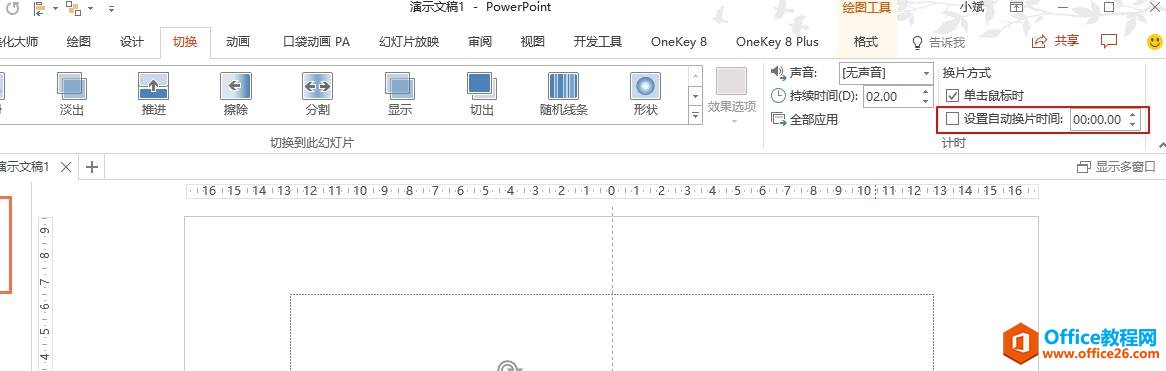
另外其后方设置的时长可以为0,也可以不为0。为0的话,幻灯片会在放映后马上进行切换,一般不建议。
根据需要,你可以选择把其中部分幻灯片设置成自动换页,当然也可以索性把每一页都设置了。每一页设置合适的切换时长有助于获得更好的放映效果。
这种做法,可以让整份PPT在打开之后就自动全屏播放,而跳过进入编辑界面的环节。
要实现这种效果,可以在保存或另存为文档的时候,选择文档的格式为pps或ppsx,这样获得的PPT文档可以在直接打开文档时,自动进入放映模式。
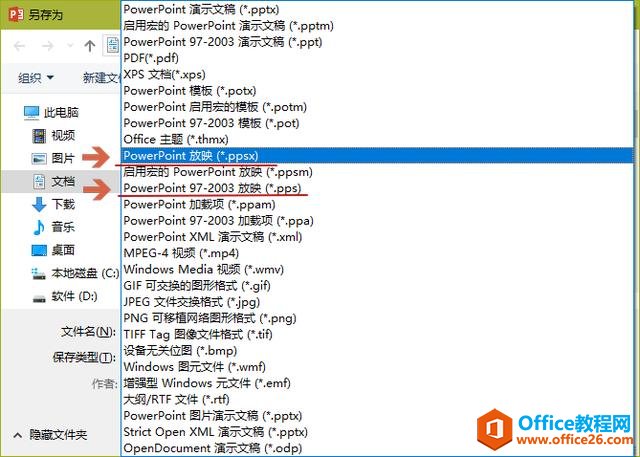
要说的是,这时候,幻灯片只是进入了放映模式,并不会一直自动放映下去,除非你进行了上面提及两个做法的设置。
所以,如果想要获得最完整的自动放映效果,需要把这三个做法都做上。
那么,把PPT格式改成这个样子后,还可以对PPT进行编辑吗?因为发现做好的PPT有错误或不足的地方是常见的事。答案是当然可以。
一个简单的做法就是,先把PPT软件打开,再在“打开”中选择之前保存的pps或ppsx文档,并打开,这样就可以回到编辑界面,并再次对文档进行修改了。
标签: ppt动画演示自动播放
相关文章

有时候由于工作需要,常在PPT中应用个性化模板,那么在PPT中如何新建自定义PPT主题呢?我们一起来看看吧!首先打开PPT演示文稿,创建四张空白文档(连按四下enter键),点击工作栏【视图......
2022-05-05 183 自定义PPT主题

我们有时候在使用PPT过程中需要在PPT中批量插入图片三种方法,你知道怎样在PPT中批量插入图片吗?今天小编就教一下大家在PPT中批量插入图片三种方法。一、把多张图片批量插入到一张幻灯......
2022-05-05 355 PPT批量插入图片

如何在PPT中绘制倒金字塔的逻辑表达效果老规矩,方法看看效果。是一个倒金字塔逻辑思路表达,表达经过层层筛选总结,最后合作得以实现的表达。这种有立体的环形的金字塔怎么绘制呢?......
2022-05-05 491 PPT绘制倒金字塔效果

用PPT演示文稿的操作中,我们会根据需要进行背景设置,如果想使用电脑上的图片,例如团队照片、网上下载的图片,我们该怎么操作呢?第一步,在页面空白处,点击右键,点击【设置背景......
2022-05-05 261 PPT背景